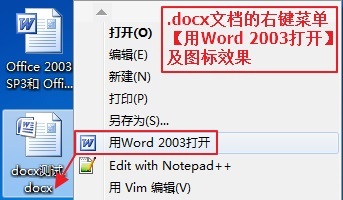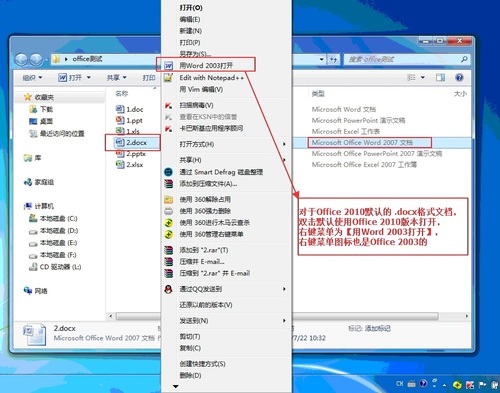Microsoft Office 2003 SP3和Microsoft Office Professional Plus 2010 SP1 VOL
完美共存安裝教程
操作系統:Windows 7 Ultimate Service Pack 1 (32位)
目的:實現Office 2010 和 Office 2003 完美共存,互不干擾
效果:安裝成功後,右鍵【新建】菜單中同有【新建Office 2007/2010】和【新建Office 2003】二級菜單。對於Office 2010默認的.docx , .xlsx , .pptx 格式文檔,雙擊默認使用Office 2010版本打開,若右鍵這些文檔,則在右鍵菜單中出現【用Word 2003打開】、【用Excel2003打開】、【用PowerPoint 2003打開】;而對於Office 2003默認的.doc , .xls , .ppt 格式文檔,雙擊默認使用Office 2003版本打開,若右鍵這些文檔,則右鍵菜單中出現【用Word 2010打開】、【用Excel2010打開】、【用PowerPoint 2010打開】;對於其他非Office文件,右鍵菜單不會出現【用Office 20**打開】。真正實現兩個版本完美共存,互不干擾。 |
1.安裝版本準備
建議從 http://msdn.itellyou.cn/ 下載正版 Microsoft Office 2003 SP3 和 Microsoft Office Professional Plus 2010 SP1 VOL
2.先安裝Microsoft Office 2003,在安裝SP3升級包,以及Office 2007/2010的兼容包。
然後安裝Microsoft Office Professional Plus 2010 SP1 VOL,安裝的時候一定要選擇“自定義安裝”——“保留較早版本安裝”,安裝位置選擇D:\Program Files\Microsoft Office,從而避免與Office 2003發生衝突(Office 2003安裝在C:\Program Files\Microsoft Office)。
這裏提供一個Office 2010可用的激活碼
Key for Microsoft Office Professional Plus 2010 SP1 VOL F9678-VT27F-WG6Q4-GRWVT-CQDP6 |
說明:此Key適用於Office Professional Plus 2010 SP1 VOL版,詳細版本14.0.6023.1000(32位),截至2016年7月21日 23:08:56測試可激活成功。
附:Key for Office Professional 2003 GWH28-DGCMP-P6RC4-6J4MT-3HFDY |
3.讓Office 2010 和 Office 2003 分別關聯各自的默認文件類型
即:文件類型爲 .docx , .xlsx , .pptx 的文件雙擊默認使用Office 2010打開;
文件類型爲 .doc , .xls , .ppt 的文件雙擊默認使用Office 2003打開;
(1)讓Excel 2010 和 Excel 2003 分別關聯各自默認文件類型
在【運行】裏輸入:
C:\Program Files\Microsoft Office\Office11\Excel.exe /regserver
(2)讓PowerPoint 2010 和 PowerPoint 2003 分別關聯各自默認文件類型
在【運行】裏輸入:
C:\Program Files\Microsoft Office\Office11\Powerpnt.exe /regserver
(3)讓Word 2010 和 Word 2003 分別關聯各自默認文件類型
打開Office Word 2003,運行【幫助】—【檢測並修復】—選擇【檢測並修復】對話框中的【修復時恢復快捷方式】,開始修復Office默認文件類型的關聯,即 .doc文件默認使用Word 2003打開,而 .docx文件默認使用Word 2010打開。
說明:這條命令是利用office 2003的安裝緩存文件修復Word 2003文件關聯,如果之前利用360安全衛士等管理軟件清除過安裝緩存或者安裝的Word版本精簡過,可能會出現修復進度條走一段後出現錯誤,又倒回去的問題,導致無法修復成功,我沒有更好的辦法,可以使用虛擬光驅掛載上當初的Office 2003安裝光盤試一下,我用的方法是:卸載Office 2003後重新安裝 MSDN I Tell U 的正版軟件(一定程度上可以這麼說)。
(4)讓Word 2010 和 Word 2003不再出現煩人的配置界面
在【運行】裏分別輸入:
① reg add HKCU\Software\Microsoft\Office\11.0\Word\Options /v NoReReg /t REG_DWORD /d 1
說明:這是一條命令,複製該命令粘貼到運行或者自己輸入,中間只是自動換行了,不要當成兩條命令。這條命令有 9 個部分,各部分之間用 空格 分割。下同。
② reg add HKCU\Software\Microsoft\Office\14.0\Word\Options /v NoReReg /t REG_DWORD /d 1
說明:通過以上兩個命令的運行,可以讓Word 2003 和 Word 2010 和諧共存,不再出現煩人的配置界面。
4.爲Office 2010 和 Office 2003 的非默認文件類型添加右鍵打開菜單
即:爲文件類型 .docx , .xlsx , .pptx 的文件添加右鍵菜單【用Word 2003打開】、【用Excel 2003打開】、【用PowerPoint 2003打開】;
而文件類型 .doc , .xls , .ppt 的文件則添加右鍵菜單【用Word 2010打開】、【用Excel 2010打開】、【用PowerPoint 2010打開】。
(1)爲Office 2010的默認文件類型 .docx , .xlsx , .pptx 添加右鍵菜單【用 *** 2003打開】
①【運行】輸入【regedit】進入註冊表,找到【HKEY_CLASSES_ROOT】,找到【Word.Document.12】,找到【shell】,右鍵shell —“新建”—“項”,重命名爲【用Word 2003打開】,右鍵【用Word 2003打開】項 — “新建”—“項”,重命名爲【command】,雙擊右側空白窗格內的(默認) — 在“數值數據”內填入 C:\Program Files\Microsoft Office\Office11\WINWORD.EXE %1
注意:WINWORD.EXE 和 %1 之間有一個 空格!!!
另外是%1,而不是1% !!!
| ★★★★★ 如果需要給這個右鍵菜單【用Word 2003打開】增添Word圖標,請按照上面的方法在註冊表項【Word.Document.12】下找到【shell】項,找到【用Word 2003打開】項,右鍵—“新建”—“字符串值”— “數值名稱”:icon — “數值數據”:C:\Program Files\MicrosoftOffice\Office11\WINWORD.EXE |
以下同理,按此方法爲所有office右鍵菜單添加圖標,修改必要的路徑,不再贅述。
②同上,註冊表裏找到【Excel.Sheet.12】,找到【shell】,右鍵shell —“新建”—“項”,重命名爲【用Excel 2003打開】,右鍵【用Excel 2003打開】項 — “新建”—“項”,重命名爲【command】,雙擊右側空白窗格內的(默認) — 在“數值數據”內填入 C:\Program Files\Microsoft Office\Office11\EXCEL.EXE %1
③同上,註冊表裏找到【PowerPoint.Show.12】,找到【shell】,右鍵shell —“新建”—“項”,重命名爲【用PowerPoint 2003打開】,右鍵【用PowerPoint 2003打開】項 — “新建”—“項”,重命名爲【command】,雙擊右側空白窗格內的(默認) — 在“數值數據”內填入 C:\Program Files\Microsoft Office\Office11\POWERPNT.EXE %1
(2)類似地,爲Office 2003的默認文件類型 .doc , .xls , .ppt 添加右鍵菜單【用 *** 2010打開】
①同上,註冊表裏找到【Word.Document.8】,找到【shell】,右鍵shell —“新建”—“項”,重命名爲【用Word 2010打開】,右鍵【用Word 2010打開】項 — “新建”—“項”,重命名爲【command】,雙擊右側空白窗格內的(默認) — 在“數值數據”內填入 D:\Program Files\Microsoft Office\Office14\WINWORD.EXE %1
②同上,註冊表裏找到【Excel.Sheet.8】,找到【shell】,右鍵shell —“新建”—“項”,重命名爲【用Excel 2010打開】,右鍵【用Excel 2010打開】項 — “新建”—“項”,重命名爲【command】,雙擊右側空白窗格內的(默認) — 在“數值數據”內填入 D:\Program Files\Microsoft Office\Office14\EXCEL.EXE %1
③同上,註冊表裏找到【PowerPoint.Show.8】,找到【shell】,右鍵shell —“新建”—“項”,重命名爲【用PowerPoint 2010打開】,右鍵【用PowerPoint 2010打開】項 — “新建”—“項”,重命名爲【command】,雙擊右側空白窗格內的(默認) — 在“數值數據”內填入 D:\Program Files\Microsoft Office\Office14\POWERPNT.EXE %1
說明:先修改Office 2010,再Office 2003的這個順序是爲了方便理清教程的思路,熟悉了之後可以將
增加Word 2010右鍵打開菜單 、 增加右鍵打開菜單Word 2010圖標 、 修改Word 2003右鍵打開菜單 、增加右鍵打開菜單Word 2003圖標 這幾個步驟合併一起進行,提升效率。
特別說明: |
a) 經過以上操作之後,Office 2010 和 Office 2003 可以完美共存,各自關聯默認文件類型,即 .docx , .xlsx , .pptx 文件雙擊默認使用Office 2010版本程序打開,而.doc , .xls , .ppt 文件雙擊默認使用Office 2003版本程序打開。 |
b) 並且,右鍵 .docx , .xlsx , .pptx 文件,會出現【用Word 2003打開】、【用Excel2003打開】、【用PowerPoint 2003打開】的右鍵菜單。 |
c) 而右鍵 .doc , .xls , .ppt 文件,會出現【用Word 2010打開】、【用Excel2010打開】、【用PowerPoint 2010打開】的右鍵菜單。 |
5.以下是最終效果圖:
(1)右鍵菜單與開始菜單效果圖
(2)以Word2003 和 Word 2010 爲例示範右鍵打開菜單效果圖
(3)其他非Office文件右鍵打開菜單效果圖
本教程文件下載見附件《Office 2003 SP3和 Office Professional Plus 2010 SP1 VOL完美共存安裝教程》。
本文作者:舞陽twl
聯繫郵箱:[email protected]
QQ:190359014
時間:2016年7月22日